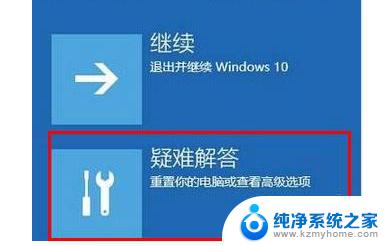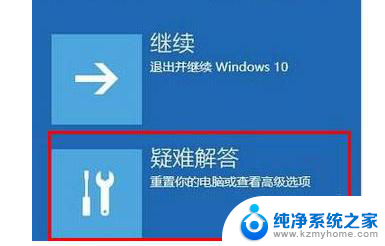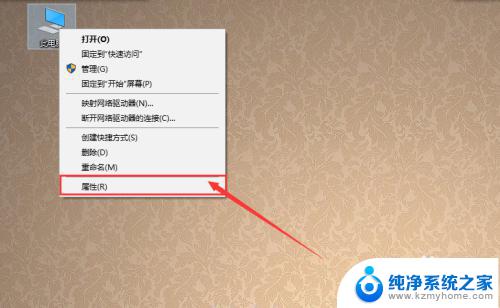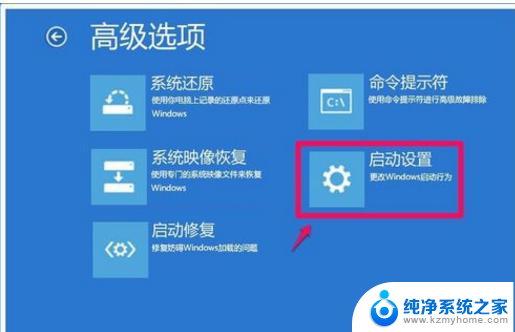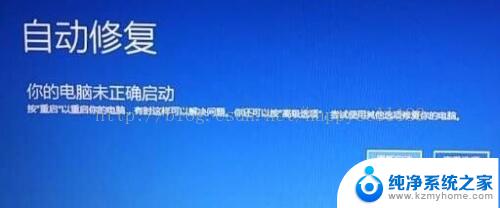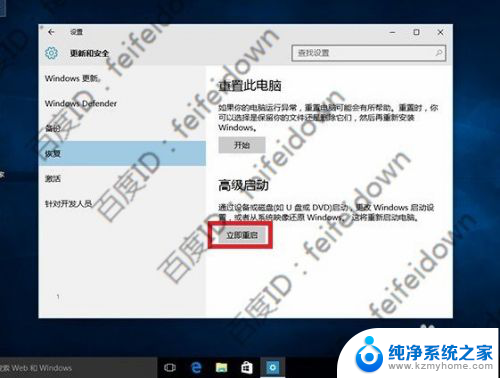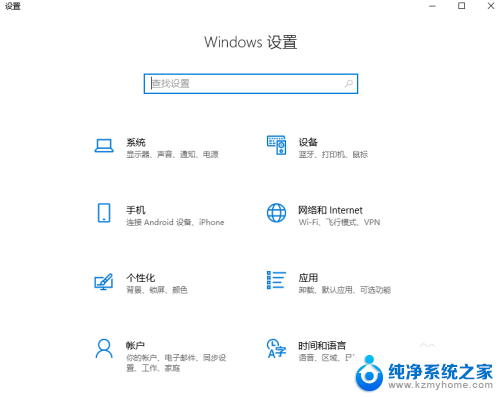win10开机电脑未正确启动 win10无法修复未正确启动怎么办
当我们的电脑在开机时未能正确启动或无法修复时,这可能会让我们感到困扰,尤其是在使用Windows 10操作系统的情况下,这种问题可能会经常发生。不必担心因为我们有一些方法可以解决这个问题。在本文中我们将介绍一些解决Windows 10开机未正确启动和无法修复的方法,帮助您恢复电脑的正常运行。无论是硬件问题还是软件错误,我们都将提供一些简单而有效的解决方案,让您的电脑重新回到工作状态。
方法如下:
1.启动时显示如下界面,我们点击“高级选项”,如下图所示。

2.点击“疑难解答”选项
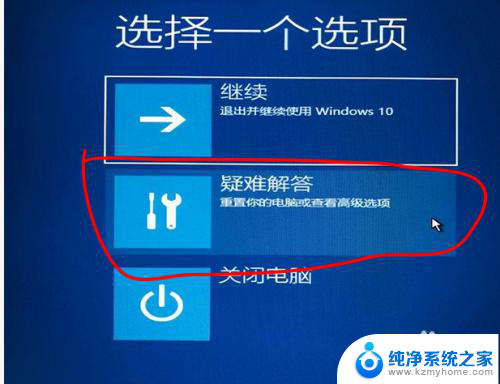
3.点击“高级选项”选项
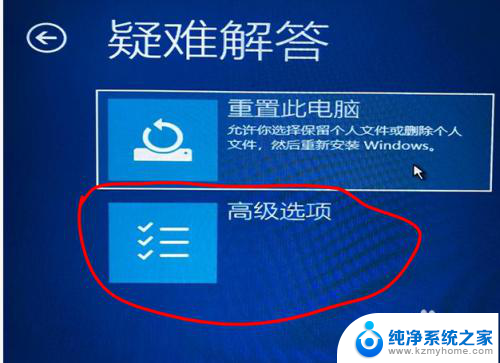
4.点击“命令提示符”选项进入DOS界面
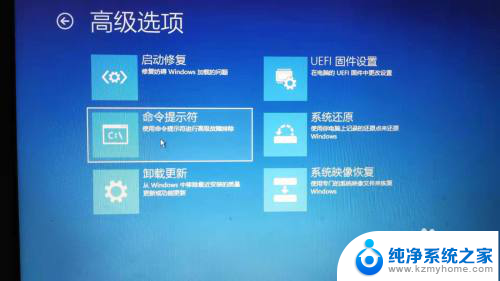
5.输入命令:”bcdboot c:\windows /l zh-cn“注意其中“l”是字母(大写是L),不是数字1。按“回车”显示启动文件已完成。
输入命令:“exit”就会退出DOS界面,关机,重启电脑。
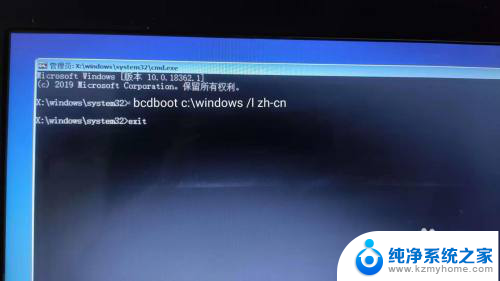
6.重启后,电脑进入如下“恢复”界面。用手机拍下上面的地址,等下要用。
文件:Windows\System32\Drivers\bootsafe64_ev.sys,错误代码:0xc00007b,如下图所示。
接着按“F1”键进入恢复环境,
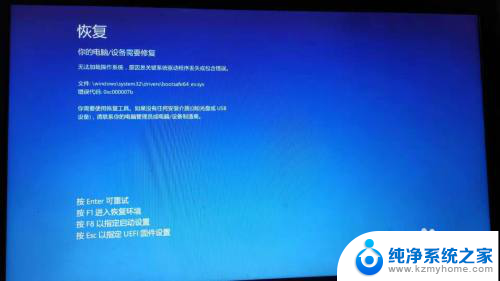
7.按“F1”键进入恢复环境,电脑重启。进入“键盘布局”界面,选择“微软拼音”双击确定。电脑再次重启,进入“高级选项”界面。(如果没有进入这个界面,则多尝试几次,即可)

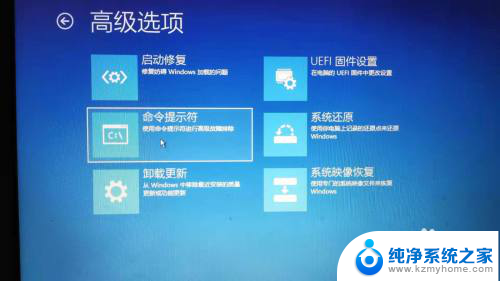
8.再次选“命令提示符”,进入DOS,
输入命令:del c:\Windows\System32\Drivers\bootsafe64_ev.sys 按回车,不会有任何提示,
输入命令:exit退出,重启电脑即可。

9.每个人提示的错误文件和错误代码可能会不同,根据你的电脑提示地址,操作就可以了。
如果、这种方法依然不行,建议你尝试重置电脑,或者重装系统。感谢您的观看
以上为win10开机电脑未正确启动的全部内容,如需操作,请按照小编的步骤进行操作,希望能对您有所帮助。